Jak najít zaparkované auto pomocí Google Maps
Co vědět
- Klepněte na modrá tečka představující vaši aktuální polohu a vyberte Ušetřete parkování uložit polohu zaparkovaného auta do Map Google.
- Vyhledejte parkovací garáž nebo parkoviště v režimu navigace a přidejte je jako další zastávku na své trase.
Není nic frustrujícího, než když cestujete, nemůžete najít své auto na velkém parkovišti. Naštěstí je snadné najít zaparkované auto pomocí Map Google, ale pouze pokud uložíte jeho polohu.
Nezapomeňte si uložit polohu zaparkovaného auta
Dokud budete mít na svém Androidu nebo iPhonu nainstalovanou aplikaci Mapy Google, už nikdy nezapomenete, kde jste zaparkovali své auto.
Existuje několik omezení ohledně toho, jak tato funkce v Mapách Google funguje.
- Pomocí Map Google v Chromu na počítači nebo notebooku nemůžete uložit své parkovací místo.
- Svou polohu je nejlepší nastavit, jakmile zaparkujete auto a budete připraveni vyrazit.
- Pokud používáte parkovací hodiny, použijte funkci časovače.
Další příjemnou funkcí v Mapách Google je možnost ukládat poznámky s vaším parkovacím místem. Dodatečné informace mohou pomoci se zapamatováním očíslovaných nebo označených parkovacích míst na letištích.
Jak uložit a najít zaparkované auto pomocí Map Google
Uložení polohy zaparkovaného auta pomocí map Google vyžaduje několik klepnutí. Můžete také ručně aktualizovat místo, pokud si uvědomíte, že jste jej zapomněli nastavit, když jste byli u svého auta.
-
Až zaparkujete auto, otevřete si na telefonu Mapy Google. Klepnutím na ikonu zaměřovacího kříže v levém dolním rohu mapy zobrazíte modrou tečku pro vaši aktuální polohu.
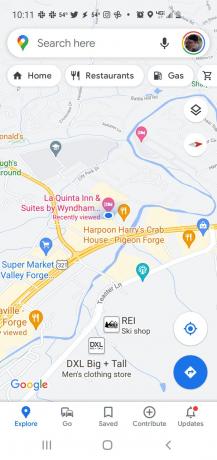
-
Když klepnete na modrou tečku, v dolní části obrazovky se otevře nabídka – klepněte Uložit parkování na uložit svou aktuální polohu jako vaše novější parkovací místo.
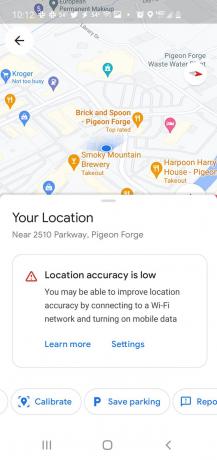
-
Pokud jste přesunuli své auto a chcete své parkovací místo změnit ručně, klepněte na vyhledávací pole v Mapách Google a uvidíte Parkovací místo pod polem. Klepnutím na ikonu Upravit proveďte změny.
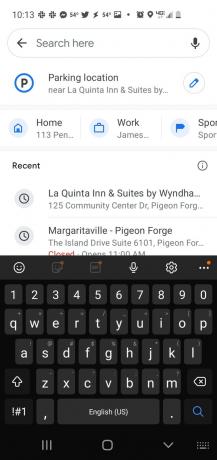
-
Vybrat Více informací zobrazíte podrobnosti o aktuálním parkovacím místě.
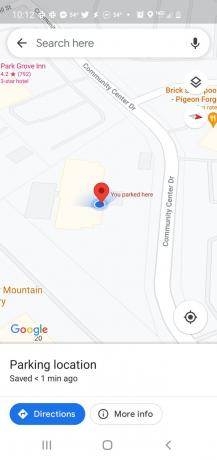
-
Na další obrazovce můžete upravit podrobnosti o svém parkovacím místě. Chcete-li změnit umístění, klepněte na Změnit lokaci pod názvem parkovacího místa.
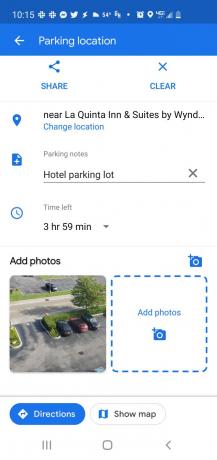
Tato obrazovka pro úpravu parkovacího místa je také místem, kde můžete přidat informace o svém parkovacím místě. Můžete například přidat poznámky, jako je očíslované nebo označené místo, na kterém jste zaparkovali, přidat fotografii parkovací místo nebo si nastavte časovač, který vám připomene, že se máte vrátit na parkovací místo, než naběhne parkovací automat ven.
-
Posuňte prstem mapu a umístěte červenou značku na místo, kde parkujete, abyste změnili parkovací místo. Vybrat OK až skončíte.
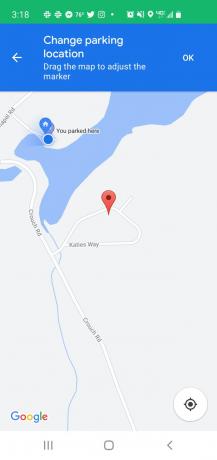
Najděte a uložte si garáž nebo pozemek na svou trasu
V některých verzích Map Google (pouze na zařízeních Android) můžete vybrat Schody a parkování k vyhledání parkovacích cílů. Tato funkce je dostupná pouze na Androidu a funguje pouze pro vybraná města.
Vzhledem k tomu, že se jedná o omezenou funkci, je lepším řešením pro každého přidejte do trasy zastávky, jako je garáž nebo parkoviště jakmile spustíte režim tras jízdy.
-
Chcete-li začít, použijte vyhledávací pole v Mapách Google k nalezení cíle. Vybrat Pokyny na zjistěte si trasu jízdy.

-
Na mapě trasy vyberte Start pro spuštění režimu navigace.

-
V režimu navigace vyberte ikonu lupy a vyhledejte další zastávku, kterou chcete přidat do trasy. Zadejte „parkoviště“ a zobrazí se seznam parkovacích garáží nebo parkovišť v blízkosti trasy, kterou plánujete jet. Vyberte ikonu vyhledávání na klávesnici na obrazovce a vyhledejte parkoviště podél cesty.
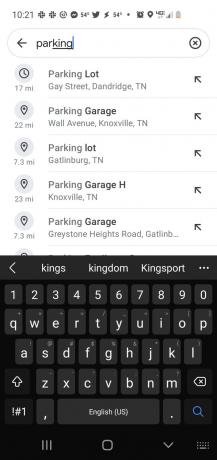
-
Uvidíte ikony „P“, které označují parkovací místa podél vaší trasy. Přejděte dolů k cíli na mapě a vyberte kteroukoli z ikon v oblasti, kterou chcete zaparkovat. Na kartě ve spodní části mapy uvidíte zvýrazněné místo parkování. Vybrat Přidat zastávku pro přidání parkovacího místa do vaší trasy.
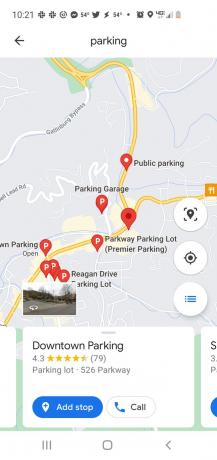
Nyní vás Mapy Google navedou na parkovací místo, které jste si vybrali poblíž vašeho cíle. Nezapomeňte pomocí pokynů na začátku tohoto článku uložit své parkovací místo, jakmile se tam dostanete.
